
Instalarea software-ului
Să analizăm în detaliu ce acțiuni vor fi necesare de la noi pentru instalarea corectă a software-ului în sine:
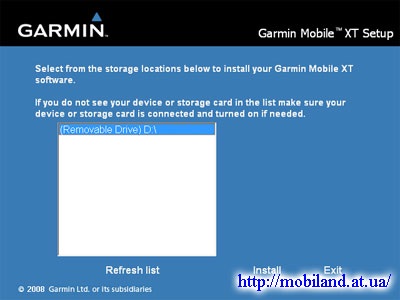
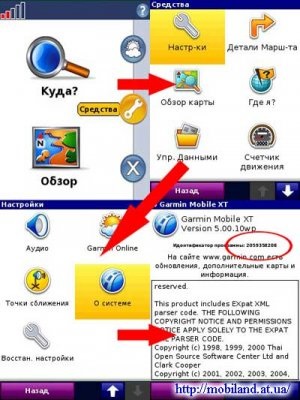
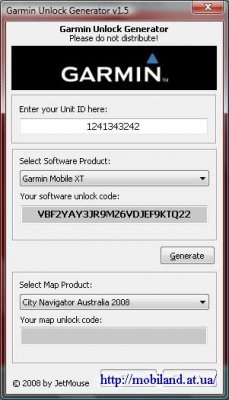
Vă atrag atenția asupra faptului că, pentru a comunica cu satelitul, este necesar să se afle într-o zonă deschisă (adică cu vizibilitatea directă a cerului), iar prima căutare a sateliților poate dura ceva timp (așa-numitul început la rece).
Instalarea hărților din zonă
Hărțile terenului sunt de obicei făcute de companiile partenere ale Garmin și necesită o anumită sumă de bani pentru utilizarea lor. Noi, pe baza faptului că calitatea acestor carduri pentru spațiile noastre dorește cele mai bune pentru banii pe care ei îl solicită, precum și din curiozitate pură și numai în scopuri informative, le vom instala gratuit, gratuit. Adică trebuie să deblocăm cardul înainte de utilizare.
Hărțile din software-ul Garmin XT sunt localizate în același loc ca și fișierul de licență - în directorul rădăcină Garmin. În același timp, software-ul Garmin XT poate funcționa cu patru hărți de teren, iar cardurile trebuie să aibă următoarele nume de fișiere:
# Gmapbmap.img> harta de bază
# Gmapsupp.img> carte 1 (trebuie să existe o carte cu acest nume)
# Gmapsup2.img> harta 2
# Gmapprom.img> harta 3
Pentru referință, în Ucraina, principalele hărți sunt disponibile pe internet, este - Aeroskan (cea mai mare și desenul maximă de până la case), CarteBlanche (ideal pentru călătorii de țară - sau orice altceva de prisos, doar drumul), Luxena (Kiev - în opinia mea, aceasta este cea mai bună hartă, există chiar și un desen al curților). De asemenea, există hărți ale Crimeei, albia Dnipro și altele.
Cel mai simplu caz este dacă puteți găsi un card deblocat cu extensia .img în spațiile deschise ale rețelei sau prietenilor, copiați-l în dosarul Garmin și bucurați-vă de navigație. Dar, după cum arată practica, această opțiune este foarte rară. Rare, deoarece hărțile sursă obișnuite, care pot fi găsite sunt de două tipuri:
* Ca fișier .img deja gata de utilizare, dar este blocat și descrierea conține așa-numitul cod FID de mai multe cifre (de obicei trei sau patru cifre), și uneori (foarte rar) și cod PID.
* Într-un fișier ambalat al formularului .exe, în timp ce acest fișier este o arhivă a mai multor fișiere.
În oricare dintre variante, hărțile pot conține informații suplimentare, sub formă de puncte de interes (realimentare, hoteluri, etc.), căutare alfabetică și alte posibilități.
Opțiunea de a instala o carte blocată cu extensia .img.
După cum am menționat deja, aceste carduri conțin, de obicei, informații despre așa-numitele coduri FID și, uneori, PID. Procedura de instalare a unei astfel de carduri este următoarea:
[1.] Redenumiți harta la unul dintre numele valide (dar este necesar, așa cum am spus, trebuie să existe un fișier Gmapsupp.img, dacă nu, apoi redenumiți-l la Gmapsupp.img)
[2] Apoi, executați din nou Garmin Unlock Generator v1.5 și, ca înainte de a face următoarea procedură: în câmpul superior (Introduceți ID-ul de unitate aici) scrie cifrele identității noastre (acestea sunt deja cunoscute din momentul în care am făcut-o licență pentru programul ), selectați caseta de mai jos (selectați Software-ul de produs) - Garmin Mobile XT și faceți clic pe butonul Generare.
[3] Cu toate acestea, este acum din nou în partea de jos a casetei (Select Map Product), selectați o opțiune în fereastra care apare, vom scrie codul nostru FID, care a venit cu cardul. În cazul în care cardul a fost doar PID, apoi introduceți și (trebuie să puneți o căpușă în fața Activează câmpuri suplimentare (expert numai)). Apăsați pe butonul inferior Generați. Codul generat (dintr-un șir de hartă dvs. cod de deblocare - a nu se confunda cu un cod de linie superioară software Codul de deblocare) a scrie într-un fișier text, care în acest caz atribuie același nume ca acel card si expansiune, la fel ca în cazul anterior - UNL. De exemplu, dacă aveți o carte Gmapsupp.img. atunci fișierul ar trebui să fie numit Gmapsupp.unl; în cazul în care cardul este numit Gmapprom.img, fișierul - Gmapprom.unl. Totul, licența pentru deblocarea cardului este gata.
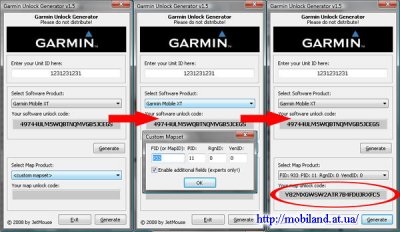
În mod similar, vom face și alte carduri, numai numele fișierelor vor fi diferite.
Există un punct care merită remarcat separat. Se întâmplă că fișierul cu extensia .img conține de fapt mai multe hărți dintr-un singur fișier, cu explicațiile corespunzătoare pe hărțile incluse și codurile acestora, de exemplu, cu următorul caracter:
În acest caz, nu vă fie frică, nu doar aceeași procedură ca mai sus pentru a debloca fiecare hartă, cu singura diferență fiind că codul generat ar trebui să fie scrise nu în fișiere diferite, și unul (fișierul .img, care conține cardul, în acest caz - unul ). În acest caz, codurile sunt inserate într-o singură linie fără spații. Salvați fișierul text cu codurile de date sub același nume ca fișierul de denumire cu un set de cărți, iar extensia stabilită ca înainte - UNL). De asemenea, ambele fișiere sunt copiate în dosarul rădăcină în care este instalat programul Garmin XT.
Și cum să alegeți cardurile (adică să comutați între diferite carduri) în navigatorul propriu-zis. Este foarte simplu: trebuie să mergeți la "Tools", apoi să mergeți la "Managementul datelor", apoi în "Seturi de card" și să faceți clic pe butonul Mapsource. În fereastra afișată am pus (sau eliminăm) casetele de selectare din fața cărților de care avem nevoie. Faceți clic pe "Finalizare". Asta e tot.
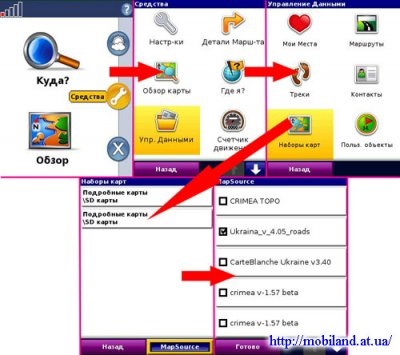
Opțiunea de livrare a cartelei este în arhivă cu extensia .exe.
Acest tip de card necesită software special instalat pe PC (laptop) - MapSource.

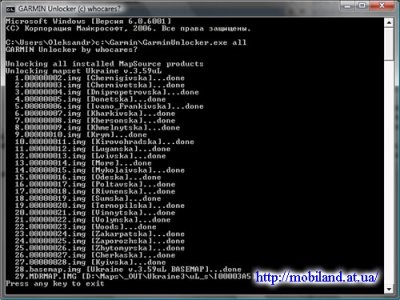
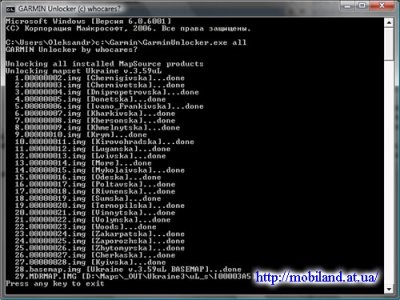
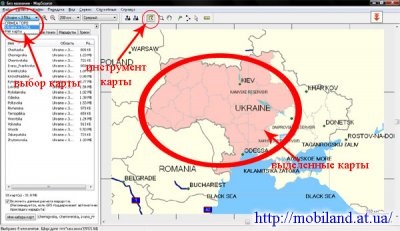
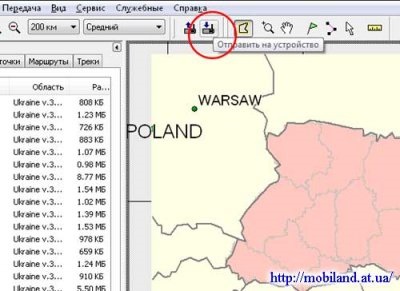

Articole similare
Trimiteți-le prietenilor: